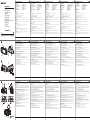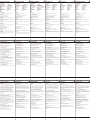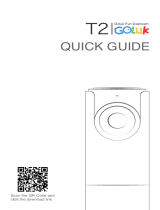Kenwood DRV-A Series User DRV-A501W Manuale utente
- Tipo
- Manuale utente

Parts Name
Power Button
Up / Mute Button
Down / Screen Off Button
File Protect / Wireless Link Button
LED Indicator
Menu Button
Record / OK Button
Mode / Screen Shot Button
CAM-IN
DC-IN / Data Transfer Port
HD OUT
microSD Card Slot
Connector Port
Reset Status Button
Speaker
Bezeichnung und Funktionen von Teilen
Bezeichnung von Teilen
Ein- / Austaste
Aufwärts- / Stumm-Taste
Abwärts- / Bildschirm-aus-Taste
Dateischutz- / Drahtlosverbindung-Modus
LED-Anzeige
Menütaste
Aufnahme / OK-Taste
Modus- / Bildschirmaufnahme-Modus
Kameraeingang
Gleichspannungseingang /
Datenübertragungsanschluss
Hochauflösender Ausgang
microSD-Kartenschlitz
Anschluss
Reset-Taste
Lautsprecher
DE
Nom des Parties et Fonctions
Nom des parties
Bouton d’alimentation
Bouton Mute / Haut
Bouton Écran éteint / Bas
Bouton de liaison sans fil /
protection des fichiers
Indicateur à LED
Bouton Menu
Enregistrement / Bouton OK
Bouton Mode / Capture d’écran
Entrée Caméra
Port de transfert des données / DC-IN
Sortie Haute Définition
Port de carte micro SD
Port de connexion
Bouton de réinitialisation de statut
Haut-parleur
FR
In-Vehicle Installation
Feature & Support
Installation im Fahrzeuginneren
Funktionen, Merkmale und Support
Installation embarquée
Naam en functies onderdelen
Naam onderdeel
Voedingsknop
Knop Omhoog / Dempen
Knop Omlaag / Scherm uit
Knop bestand beschermen /
draadloze verbinding
LED-indicator
Knop Menu
Opnemen / Knop OK
Knop Modus / schermafbeelding
Camera-ingang
Aansluiting DC-IN / gegevensoverdracht
uitgang voor hoge definitie
microSD-kaartsleuf
Connectoraansluiting
Knop Reset status
Luidspreker
NL
Installatie in het voertuig
Functies en ondersteuning
Nome e funzioni delle parti
Nome componenti
Tasto di alimentazione
Tasto Su / Mute
Tasto Giù / Schermo spento
Tasto Protezione file / Link wireless
LED
Tasto Menu
Registra / Tasto OK
Tasto Modalità / Screenshot
Ingresso telecamera
Porta DC-IN / Trasferimento dati
Uscita ad alta definizione
Slot scheda microSD
Porta connettore
Tasto Ripristina stato
Altoparlante
IT
Funzione e supporto
DRV-A501W
© 2019 JVCKENWOOD Corporation 501WGD-V1.7.A.A-EN
Register Online
Register your KENWOOD product at www.kenwood.com/usa
US Residents Only
GPS Integrated Dashboard Camera
QUICK START GUIDE
Dashcam mit integriertem GPS
Schnellstartanleitung
Caméra embarquée avec GPS intégré
Guide de démarrage rapide
Dashboard Camera met GPS
Snelstartgids
Videocamera da cruscotto con GPS integrato
Guida di avvio rapido
Cámara de salpicadero con GPS integrado
Guía de inicio rápido
Câmara de tablier com GPS incorporado
Guia de Início Rápido
Wideorejestrator ze zintegrowanym GPS
Skrócona instrukcja
Kamera do auta s vestavěným GPS
Rychlá pøíruèka
Camera de bord cu GPS integrat
Ghid de ini¬iere rapidã
Видеорегистратор с GPS-приемником
Краткое руководство по началу работы
1
2
3
4
5
6
7
8
10
15
14
13
11
12
9
1
2
3
4
5
6
7
8
10
15
14
13
11
12
9
1 8
2
3
4
5
6
7
10
15
14
13
11
12
9
1
2
3
4
5
6
7
8
10
15
14
13
11
12
9
1
2
3
4
5
6
7
8
10
15
14
13
11
12
9
EN
Parts Name and Functions
DE
FR
NL ITEN
DE
FR
NL ITEN
1
2
3
4
6
11
5
9
10
15 14
12
13
7
8
a
b
1
2
c
d
e
f
2
EU contact address:
JVCKENWOOD Europe B.V.
Amsterdamseweg 37, 1422 AC Uithoorn,
THE NETHERLANDS
Yokohama 221-0022 Japan
Made in China
www.kenwood.com/
Function
Power Button
Press and hold the button for 3 seconds to turn the device on / off.
Status LED Indicator
Red: Power On, Red (Flashing): Recording, Blue: Charging
File Protect / Wireless Link Button
File Protect
Simply press the button to protect the current video file from overwriting.
Wireless Link
Press and hold for 3 seconds to turn on the Wireless Link function, this is not available while recording or
during playback.
Menu Button
Press this button to open the menu of the current mode. Press this button twice to enter the general
setting menu.
Record / OK Button
Record
In Video mode, press to start or stop recording. / In Photo mode, press to take a photo.
OK
The confirm button used to select options in menus.
Mode / Screen Shot Button
Mode
This button allows you to navigate between video, photo and playback modes.
Screen Shot
While you are recording in video mode, press the button and you will be able to take a screenshot of the
current frame.
Reset Button
On the rare occasions the device has a problem, use the reset button to shut down the device. Simply press the reset
until the device turns off and press power button to turn on.
Funktion
Ein- / Austaste
Halten Sie die Taste zum Ein-/Abschalten des Gerätes 3 Sekunden lang gedrückt.
Status-LED-Anzeige
Rot: Betrieb, Rot (blinkend): Aufnahme, Blau: Aufladung
Dateischutz- / Drahtlosverbindung-Modus
Dateischutz
Zum Schutz der aktuellen Videodatei drücken, damit diese nicht überschrieben wird.
Drahtlosverbindung
Zum Einschalten der Drahtlosfunktion 3 Sekunden gedrückt halten. Dies ist während der Aufnahme oder
Wiedergabe nicht verfügbar.
Menütaste
Zum Öffnen des Menüs des aktuellen Modus drücken. Diese Taste zum Aufrufen des allgemeinen
Einstellungsmenüs zweimal drücken.
Aufnahme- / OK-Taste
Aufnahme
Im Videomodus zum Starten oder Stoppen der Aufnahme drücken. / Im Fotomodus zur Erstellung eines
Fotos drücken.
OK
Zur Bestätigung der Auswahl von Optionen in Menüs.
Modus- / Bildschirmaufnahme-Modus
Modus
Diese Taste ermöglicht Ihnen die Navigation zwischen Video-, Foto- und Wiedergabemodi.
Bildschirmaufnahme
Während Sie im Videomodus aufnehmen können Sie durch Drücken dieser Taste eine Bildschirmaufnahme
des aktuellen Einzelbildes machen.
Reset-Taste
In den seltenen Fällen, in denen das Gerät ein Problem aufweist, zum Abschalten des Gerätes drücken.
Reset-Taste drücken, bis sich das Gerät abschaltet. Dann mit der Ein-/Austaste wieder einschalten.
Fonction
Bouton d’alimentation
Appuyez sur le bouton et maintenez le 3 secondes pour allumer/éteindre le dispositif.
Indicateur de statut à LED
Rouge: Allumé, Rouge (Clignotant): En enregistrement, Bleu: En charge
Bouton de liaison sans fil / protection des fichiers
Protection des fichiers
Appuyez simplement sur le bouton pour protéger le fichier vidéo actuel et empêcher qu’il ne soit effacé.
Liaison sans fil
Pressez et maintenez durant 3 secondes pour allumer la fonction de liaison sans fil, cela n’est pas
disponible durant l’enregistrement ou la lecture.
Bouton Menu
Pressez sur ce bouton pour ouvrir le menu du mode actuel. Pressez ce bouton 2 fois pour entrer dans le
menu des réglages généraux.
Bouton OK / Enregistrement
Enregistrement
En mode Vidéo, appuyez pour démarrer ou stopper l’enregistrement./ En mode photo, pressez pour
prendre une photo.
OK
Le bouton confirmer est utilisé pour sélectionner des options dans les menus.
Bouton Mode / Capture d’écran
Mode
Ce bouton vous permet de naviguer entre les modes lecture, photo et vidéo.
Capture d’écran
Lorsque vous enregistrez en mode vidéo, appuyez sur le bouton et vous serez capable de prendre une
capture de l’écran actuel.
Bouton Reset
Dans les rares occasions où le dispositif à un problème, utilisez le bouton reset pour arrêter le dispositif.
Appuyez simplement sur le bouton reset pour éteindre le dispositif et appuyez sur le bouton
d’alimentation pour l’allumer.
1. Insert microSD Card Into The Dash Cam
The dash cam supports class 10 or above microSD card with 8GB to 256GB capacity.
Follow the symbol as directed to insert the SD card.
Do not remove or insert the memory card while the device is turned on.
The microSD card is inserted as factory shipment condition.
2. Install Circular Polarizer Filter
Align the threaded side of the polarizer filter with device and turn it clockwise to make sure the rotation is
smooth along the threaded metal area.
Rotate the polarizer filter outer metal ring clockwise and align arrow mark on the polarizer lens with the
arrow mark on the device.
3. Connect The Dash Cam To The Magnetic Mount
Make sure you align the camera within the connector port for proper installation.
4. Attach The Mount To The Windshield
Select a location on the whindshield within wiping range where won’t distract you. Then, put the suction
mount in place and lock the mount.
5. Connect To Car Power Outlet
Connect the cigar lighter adapter cable that is in the package to your vehicle’s 12 V outlet.
The vehicles ignition will let the camera turn on and record while connected to your vehicles 12 V outlet.
When the vehicle is turned off, the camera will automatically shut down.
6. The First-Time Setup
When connecting the power, the dash cam will turn on and display the first-time setup. Please set your
language, country, time zone, time and date etc.
7. First Time Use SD Card Format
When the SD card is inserted into the device for the first time, the device will ask you to format the card.
8. Start Recording Automatically
After formatting the card, the dash cam will start recording and you are all set.
Parking Mode
Access the VIDEO MENU by pressing the MENU button while in VIDEO MODE, and then turn the Parking
Mode Sensor setting to On.
In parking mode, the device will stay in a standby mode in conjunction with our hardwire kit CA-DR1030
(optional accessory). It can detect an impact above the normal level, recording events that could damage
your vehicle. Also, the hardwire kit has an automatic power cutoff function. When the device detects that
the car battery is below a certain level, it will cut off power to prevent draining the battery.
KENWOOD DASH CAM MANAGER Smartphone App
“KENWOOD DASH CAM MANAGER” is a smartphone app for displaying video recorded with the device. It
can be used to review data and videos of the latest KENWOOD dash cameras. Download and install the
app from App Store(iOS) / Google Play(Android) on your mobile device.
How to Connect:
1. Long press the Wireless Link button on the device and enter the connecting mode.(Make sure the dash
cam is not recording)
2. Open the KENWOOD DASH CAM MANAGER of the smartphone app.
3. Press the Connect button and select from the network list to pair the dashboard camera device.
4. Enter the Wireless Link password into the input field.
5. Connect completed, press the Continue button into the main screen of app.
KENWOOD VIDEO PLAYER Desktop Software
“KENWOOD VIDEO PLAYER” is a desktop software for displaying video recorded with the device. It can be
used to review data and videos of the latest KENWOOD dash cameras.
Download the installer from https://www.kenwood.com/cs/ce/, and Install the software in a computer
environment in which you have administrator's rights.
For More Information
For detailed operations and information, refer to the INSTRUCTION MANUAL on the following website:
https://www.kenwood.com/cs/ce/
or contact your dealer/JVCKENWOOD service center.
microSDXC Logo is a trademark of SD-3C LLC.
Android is a trademark of Google Inc. in the U.S. and other countries.
iOS is a trademark or registered trademark of Cisco in the U.S. and other countries.
Functie
Voedingsknop
Houd de knop 3 seconden ingedrukt om dit apparaat in of uit te schakelen.
LED statusindicator
Rood: Ingeschakeld, Rood (knipperend): Opnemen, blauw: Bezig met laden
Knop bestand beschermen / draadloze verbinding
Bestandsbescherming
Druk op de knop om het huidige videobestand tegen overschrijven te beschermen.
Draadloze verbinding
Houd de knop 3 seconden ingedrukt om de functie Draadloze verbinding in te schakelen. Dit is niet
beschikbaar tijdens het opnemen of afspelen.
Knop Menu
Druk op deze knop om het menu van de huidige modus te openen. Druk tweemaal op deze knop om het
menu met algemene instellingen te openen.
Knop opnemen / OK
Opnemen
Indrukken in de videostand om het opnemen te starten of stoppen. Druk deze in de fotostand in om een
foto te maken.
OK
De bevestigingsknop wordt gebruikt om opties in menu's te selecteren.
Knop Modus / schermafbeelding
Modus
Met deze knop kunt u navigeren tussen de standen video, foto en afspelen.
Schermafbeelding
Druk tijdens het opnemen in de videostand op deze knop waarna u een schermafbeelding kunt maken van
het actuele beeld.
Reset-knop
Bij de zeldzame keren dat het apparaat een probleem heeft, gebruikt u de reset-knop om het
apparaat af te sluiten. Druk op de reset-knop tot het apparaat uitschakelt en druk op de power-toets
om het in te schakelen.
Funzione
Tasto di alimentazione
Tenere premuto il tasto per 3 secondi per accendere/spegnere il dispositivo.
LED di stato
Rosso: Acceso, Rosso (lampeggiante): Registrazione, Blu: Carica
Tasto Protezione file / Link wireless
Protezione file
Basta premere il tasto per proteggere il file video attuale dalla sovrascrittura.
Link wireless
Tenere premuto per 3 secondi per attivare la funzione Link wireless, non disponibile durante la
registrazione o la riproduzione.
Tasto Menu
Premere questo tasto per aprire il menu della modalità attuale. Premere questo tasto due volte per
accedere al menu di impostazione generale.
Tasto Registra / OK
Registra
In modalità Video, premere per avviare o arrestare la registrazione. / In modalità Foto, premere per
scattare una foto.
OK
Il tasto di conferma utilizzato per selezionare le opzioni nei menu.
Tasto Modalità / Screenshot
Modalità
Questo tasto consente di passare tra modalità video, foto e riproduzione.
Screenshot
Mentre si sta registrando in modalità video, premere il tasto per catturare uno screenshot del fotogramma
attuale.
Tasto Ripristina
Nelle rare occasioni in cui il dispositivo presenta un problema, utilizzare il tasto Ripristina per spegnere il
dispositivo. Basta premere il tasto Ripristina finché il dispositivo non si spegne e premere il tasto di
accensione per accendere.
Parkmodus
Greifen Sie auf das VIDEOMENÜ zu, indem Sie im VIDEOMODUS die MENÜ-Taste drücken; schalten Sie
dann den Parkmodussensor ein.
Im Parkmodus bleibt das Gerät in Verbindung mit unserem Hardwire-Set CA-RD1030 (optionales Zubehör)
im Bereitschaftsmodus. Es kann ungewöhnliche Stöße bemerken und so Ereignisse aufzeichnen, in denen
Ihr Fahrzeug beschädigt wurde. Zudem hat das Hardwire-Set eine Funktion zur automatischen
Unterbrechung der Stromversorgung. Wenn das Gerät erkennt, dass die Autobatterie schwach ist,
unterbricht es zum Schutz der Autobatterie die Stromversorgung.
Smartphone-App KENWOOD DASH CAM MANAGER
„KENWOOD DASH CAM MANAGER“ ist eine Smartphone-App zur Anzeige des mit dem Gerät
aufgenommenen Videos. Kann zur Prüfung von Daten und Videos der aktuellsten KENWOOD-Dashcams
verwendet werden. Laden Sie die App aus App Store (iOS) oder von Google Play (Android) herunter und
installieren Sie diese auf Ihrem Mobilgerät.
Verbindung herstellen:
1. Drücken Sie die Drahtlosverbindung-Taste am Gerät lang und rufen Sie den Verbindungsmodus auf.
(Achten Sie darauf, dass die Dashcam nicht aufnimmt)
2. Öffnen Sie die Smartphone-App KENWOOD DASH CAM MANAGER.
3. Tippen Sie auf die Verbindungstaste und wählen Sie zum Koppeln die Dashcam aus der Netzwerkliste.
4. Geben Sie das Kennwort in das Eingabefeld ein.
5. Damit ist die Verbindung abgeschlossen. Tippen Sie am Hauptbildschirm der App auf Weiter.
Desktop-Software KENWOOD VIDEO PLAYER
„KENWOOD VIDEO PLAYER“ ist eine Desktop-Software zur Anzeige des mit dem Gerät aufgenommenen
Videos. Kann zur Prüfung von Daten und Videos der aktuellsten KENWOOD-Dashcams verwendet werden.
Laden Sie das Installationsprogramm von https://www.kenwood.com/cs/ce/ herunter und installieren Sie die
Software auf einem Computer, für den Sie Administratorrechte haben.
Weitere Informationen
Detaillierte Bedienung und Informationen finden Sie in der BEDIENUNGSANLEITUNG auf der folgenden
Webseite: https://www.kenwood.com/cs/ce/
Oder wenden Sie sich an Ihren Händler / JVCKENWOO -Kundencenter.
Das microSDXC-Logo ist eine Marke von SD-3C LLC.
Android ist eine Marke von Google Inc. in den USA und anderen Ländern.
iOS ist eine Marke von Cisco Systems in den USA und anderen Ländern.
Mode Parking
Accédez au MENU VIDÉO en pressant sur le bouton de MENU lorsque vous êtes en MODE VIDÉO et activez
le capteur du mode parking.
En mode parking, le dispositif reste en veille en conjonction avec notre kit matériel CA-DR1030 (accessoire
optionnel). Peut détecter les impacts au-dessus de la normale, enregistrant les événements pouvant
endommager votre véhicule. De plus, le kit matériel est doté d’une fonction de coupure automatique de
l’alimentation. Lorsque le dispositif détecte que le niveau de la batterie est sous un certain seuil, il coupe
l’alimentation pour éviter que la batterie ne se retrouve à plat.
App pour Smartphone KENWOOD DASH CAM MANAGER
«KENWOOD DASH CAM MANAGER» est une application smartphone pour l’affichage des vidéos
enregistrées avec le dispositif. Il peut être utilisé pour revoir les données et vidéos des dernières caméras
embarquées KENWOOD. Téléchargez et installez l’app depuis l’App Store (iOS) / Google Play (Android) sur
votre mobile.
Comment se connecter:
1. Pressez longuement le bouton de liaison sans fil sur le dispositif et entrez dans le mode connexion.
(Assurez-vous que la caméra embarquée n’est pas en train d’enregistrer).
2. Ouvrez KENWOOD DASH CAM MANAGER sur votre mobile.
3. Pressez le bouton de connexion est sélectionnez votre réseau depuis la liste pour connecter votre caméra.
4. Entrez le mot de passe de connexion dans le champ de saisie.
5. Connexion complétée, pressez le bouton Continuer sur l’écran principal de l’app.
Logiciel de bureau KENWOOD VIDEO PLAYER.
«KENWOOD VIDEO PLAYER» est un logiciel de bureau pour l’affichage des vidéos enregistrées avec le
dispositif. Il peut être utilisé pour revoir les données et vidéos des dernières caméras embarquées
KENWOOD.
Téléchargez l’installateur depuis https://www.kenwood.com/cs/ce/, et installez le logiciel sur un ordinateur
avec lequel vous disposez de droits d’administrateur.
Pour plus d’informations
Pour des opérations et informations détaillées, référez-vous au MANUEL D’INSTRUCTION sur le site web
suivant: https://www.kenwood.com/cs/ce/
ou contactez votre revendeur / centre de service JVCKENWOOD.
Le logo microSDXC est une marque déposée de SD-3C LLC.
Android est une marque commerciale de Google Inc. aux États-Unis et dans d'autres pays.
iOS est une marque commerciale ou une marque déposée de Cisco aux États-Unis et dans d'autres pays.
Parkeerstand
Open het menu VIDEOSTAND door op de knop MENU te drukken in de VIDEOSTAND en schakel vervolgens
de instelling Parkeerstandsensor Aan.
In de parkeerstand blijft het apparaat in de stand-by modus in combinatie met onze hardware-kit
CA-DR1030 (optioneel accessoire). Het kan een botsing boven het normale niveau detecteren en
gebeurtenissen vastleggen waardoor uw auto kan beschadigen. De hardware-kit beschikt tevens over een
automatische uitschakelfunctie. Als het apparaat detecteert dat de accu van de auto onder een bepaald
niveau is gekomen, schakelt hij de stroomtoevoer uit om te voorkomen dat de accu wordt leeggetrokken.
KENWOOD DASH CAM MANAGER Smartphone-app
“KENWOOD DASH CAM MANAGER” is een smartphone-app voor het weergeven van video die met het
apparaat is opgenomen. Hiermee kunt u gegevens en video's bekijken van de nieuwste KENWOOD
dash-cams. Download en installeer de app vanuit de App Store (iOS) / Google Play (Android) op uw
mobiele apparaat.
Verbinding maken:
1. Houd de knop voor de draadloze koppeling ingedrukt en ga naar de verbindingsmodus. (Zorg ervoor
dat de dash cam geen opnames maakt.)
2. Open de KENWOOD DASH CAM MANAGER van de smartphone app.
3. Druk op de knop Connect (Verbinden) en selecteer in de lijst met netwerken om de dash cam te koppelen.
4. Voer in het invoerveld het wachtwoord voor de draadloze verbinding in.
5. Verbinding gemaakt: druk op de knop Continue (Doorgaan) op het hoofdscherm van de app.
KENWOOD VIDEO PLAYER pc-software
“KENWOOD VIDEO PLAYER” is pc-software voor het weergeven van video die met het apparaat is
opgenomen. Hiermee kunt u gegevens en video's bekijken van de nieuwste KENWOOD dash-cams.
Download het installatieprogramma van https://www.kenwood.com/cs/ce/ en installeer de software in een
computeromgeving waar u beheerdersrechten hebt.
Voor verdere informatie
Raadpleeg voor uitgebreide informatie en instructies de INSTRUCTIEHANDLEIDING van de volgende
website: https://www.kenwood.com/cs/ce/
of neem contact op met uw dealer/JVCKENWOOD service center.
microSDXC Logo is een handelsmerk van SD-3C, LLC.
Android is een handelsmerk van Google Inc. in de Verenigde Staten en andere landen.
IOS is een handelsmerk of gedeponeerd handelsmerk van Cisco in de VS of andere landen.
Modalità parcheggio
Accedere al MENU VIDEO premendo il tasto MENU in MODALITÀ VIDEO, quindi portare l'impostazione
Sensore modalità parcheggio su On.
In Modalità parcheggio, il dispositivo rimane in modalità standby insieme al nostro kit di cavi CA-DR1030
(accessorio opzionale). Può rilevare un impatto superiore al normale, registrando eventi che potrebbero
danneggiare il veicolo. Inoltre, il kit di cavi elettrici dispone di una funzione di spegnimento automatico.
Quando il dispositivo rileva che la batteria dell'auto è al di sotto di un determinato livello, interrompe
l'alimentazione per evitare di scaricare la batteria.
App per smartphone KENWOOD DASH CAM MANAGER
"KENWOOD DASH CAM MANAGER" è un'app per smartphone che consente la visualizzazione di video
registrati con il dispositivo. Può essere usato per analizzare i dati e i video delle dash cam KENWOOD più
recenti. Scaricare e installare l'app da App Store (iOS) / Google Play (Android) sul dispositivo mobile.
Per la connessione:
1. Premere a lungo il tasto Link wireless sul dispositivo e accedere alla modalità di connessione (assicurarsi
che la dash cam non stia registrando)
2. Aprire KENWOOD DASH CAM MANAGER dell'app per smartphone.
3. Premere il tasto Connetti e selezionare dall'elenco delle reti per associare la dash cam.
4. Inserire la password del collegamento wireless nel campo di immissione.
5. Al termine della connessione, premere il tasto Continua nella schermata principale dell'app.
Software per PC KENWOOD VIDEO PLAYER
"KENWOOD VIDEO PLAYER" è un software per PC che consente la visualizzazione di video registrati con il
dispositivo. Può essere usato per analizzare i dati e i video delle dash cam KENWOOD più recenti.
Scaricare il programma di installazione dal sito https://www.kenwood.com/cs/ce/ e installare il software in
un PC di cui si dispone dei diritti di amministratore.
Per ulteriori informazioni
Per informazioni e operazioni dettagliate, consultare il MANUALE DI ISTRUZIONI sul seguente sito web:
https://www.kenwood.com/cs/ce/
oppure contattare il proprio rivenditore/centro di assistenza JVCKENWOOD.
microSDXC Logo è un marchio di SD-3C LLC.
Android è un marchio registrato di Google Inc. negli Stati Uniti d’America e in altri Stati.
iOS è un marchio registrato di Cisco negli Stati Uniti d’America e in altri Stati.
Fonction et Support
Installazione nel veicolo
1. MicroSD-Karte in Dashcam installieren
Die Dashcam unterstützt eine microSD-Karte der Klasse 10 oder höher mit einer Kapazität von 8 bis 256 GB.
Beachten Sie beim Einsetzen der SD-Karte das Symbol.
Speicherkarte nicht entfernen oder einsetzen, während das Gerät eingeschaltet ist.
Die microSD-Karte ist bereits ab Werk eingesetzt.
2. Ringpolarisationsfilter installieren
Setzen Sie die Gewindeseite des Polarisationsfilters an das Gerät an, ziehen Sie den Filter im Uhrzeigersinn
leicht fest. Achten Sie darauf, dass sich der Filter mühelos aufschrauben lässt.
Drehen Sie den äußeren Metallring des Polarisationsfilters im Uhrzeigersinn, bis die Pfeilmarkierung am
Filter auf die Pfeilmarkierung am Gerät zeigt.
3. Dashcam mit der magnetischen Halterung verbinden
Achten Sie darauf, die Kamera zur angemessenen Installation im Anschluss auszurichten.
4. Halterung an der Windschutzscheibe anbringen
Wählen Sie eine Position innerhalb des Wischbereichs der Windschutzscheibe, durch die Sie nicht abgelenkt
werden. Bringen Sie dann den Saugnapf an und verriegeln Sie die Halterung.
5. Mit Kfz-Zigarettenanzünder verbinden
Verbinden Sie das mitgelieferte Kfz-Stromkabel mit der 12-V-Steckdose Ihres Fahrzeugs.
Durch Einschalten des Motors schaltet sich die Kamera ein. Sie nimmt auf, solange sie mit der
12-V-Steckdose Ihres Fahrzeugs verbunden ist. Bei Abschaltung des Motors schaltet sich auch die Kamera aus.
6. Erstmalige Einrichtung
Bei Anschluss an die Stromversorgung schaltet sich die Dashcam ein und zeigt die Ersteinrichtung. Bitte
legen Sie Sprache, Land, Zeitzone, Zeit und Datum usw. fest.
7. SD-Karten bei erstmaliger Benutzung formatieren
Wenn die SD-Karte das erste Mal in das Gerät eingesteckt wird, fordert Sie das Gerät zur Formatierung auf.
8. Aufnahme automatisch starten
Nach Formatierung der Karte beginnt die Dashcam mit der Aufnahme.
1. Insérez une carte SD dans la caméra embarquée.
La caméra embarquée supporte des microsSD de classe 10 ou plus, de 8 à 256Gb.
Suivez le symbole comme indiqué pour insérer la carte SD.
N’insérez pas ou ne retirez pas la carte mémoire quand le dispositif est en marche.
La carte microSD a été pré-insérée en usine.
2. Installation du filtre polarisant circulaire
Alignez le côté fileté du filtre polarisant avec le dispositif et tournez-le dans le sens des aiguilles d'une
montre pour vous assurer que la rotation dans la zone métallique filetée se fait en douceur.
Tournez la bague métallique extérieure du filtre polarisant dans le sens des aiguilles d'une montre et
alignez la marque de la flèche sur l'objectif polarisant avec la marque de la flèche sur l'appareil.
3. Connectez la caméra à son support magnétique.
Assurez-vous que la caméra soit alignée dans le port du connecteur pour une installation adéquate.
4. Attacher le support au pare-brise.
Sélectionnez un emplacement qui ne vous dérangera pas sur le pare-brise, à l’intérieur de la place de
balayage. Puis, mettez le support de succion en place et verrouillez la monture.
5. Connexion à l’allume-cigare
Connectez le câble de l’allume-cigare présent dans votre boîte à la prise 12V de votre voiture.
L’allumage de la voiture allumera votre caméra et l’enregistrement sera effectué tant qu’elle sera
connectée à la prise 12V. Lorsque le véhicule est éteint, la caméra s’éteint automatiquement.
6. Premiers réglages
Lorsque vous connectez l’alimentation, la caméra embarquée s’allume et le menu de 1ers réglages
s’affiche. Veuillez SVP régler votre langage, pays, fuseau horaire, heure et date etc.
7. Formatage de la carte SD pour 1ère utilisation.
Lorsque la carte SD est insérée pour la 1ère fois dans le dispositif, ce dernier vous demande de la formater.
8. Commencer à enregistrer automatiquement
Après le formatage de la carte, la caméra embarquée commence à enregistrer et vous êtes prêt.
1. Steek microSD-kaart in de Dash Cam
De dash cam ondersteunt microSD-kaarten class 10 of hoger met een capaciteit van 8 GB tot 256 GB.
Volg het symbool bij het plaatsen van de SD-kaart.
Verwijder of plaats de geheugenkaart niet terwijl het apparaat ingeschakeld is.
De microSD-kaart is in de fabriek geplaatst.
2. Rond polarisatiefilter installeren
Lijn de kant met schroefdraad van het polarisatiefilter uit met het apparaat en draai het rechtsom om te
controlerne of het soepel draait langs het metalen schroefdraadgebied.
Draai de buitenring van het polarisatiefilter rechtsom en lijn de pijlmarkering op de polarisatielens uit met
de pijlmarkering op het apparaat.
3. De dash cam met de magnetische houder verbinden
Lijn de camera binnen de aansluitpoort uit voor een goede installatie.
4. Bevestig de houder op de voorruit.
Selecteer een locatie op de voorruit binnen het gebied van de ruitenwissers waar de cam u niet afleidt.
Plaats vervolgens de zuignap en vergrendel de houder.
5. Aansluiten op een autovoeding
Sluit het meegeleverde autosnoer aan op de 12 V-uitgang van de auto.
Bij het starten van de auto schakelt de camera in en neemt op zolang deze verbonden is met de 12
V-uitgang van de auto. Als de motor wordt uitgeschakeld, schakelt de camera automatisch uit.
6. De eerste installatie
Bij het aansluiten van de voeding schakelt de dash cam in en verschijnt de eerste installatie. Stel uw taal,
land, tijdzone, tijd en datum, enz. in.
7. SD-kaart formatteren voor eerste gebruik
Als de SD-kaart voor het eerst in het apparaat wordt geplaatst, vraagt het apparaat u om de kaart te
formatteren.
8. Opname automatisch starten
Nadat de kaart is geformatteerd, begint de dash cam met opnemen en bent u klaar.
1. Inserire la scheda microSD nella dash cam
La dash cam supporta schede microSD classe 10 o superiore con capacità da 8 GB a 256 GB.
Seguire il simbolo come indicato per inserire la scheda SD.
Non rimuovere o inserire la scheda di memoria con il dispositivo acceso.
La scheda microSD è inserita come da condizioni di fabbrica.
2. Installare filtro polarizzatore circolare
Allineare il lato filettato del filtro polarizzatore con il dispositivo e farlo girare in senso orario per
assicurarsi che la rotazione sia senza intoppi lungo l'area di metallo filettato.
Ruotare in senso orario l’anello di metallo esterno del filtro polarizzatore e allineare la freccia sulla lente
del polarizzatore con la freccia sul dispositivo.
3. Collegare la dash cam al supporto magnetico
Assicurarsi di allineare la dash cam all'interno della porta del connettore per un'installazione corretta.
4. Fissare il supporto al parabrezza
Selezionare una posizione sul parabrezza entro una gamma di pulizia che non distragga l’utente. Quindi,
collocare il supporto a ventosa in posizione e bloccare il supporto.
5. Collegare all'alimentazione del veicolo
Collegare il cavo di alimentazione per auto in dotazione alla presa a 12 V del veicolo.
L'accensione dei veicoli consente alla dash cam di accendersi e registrare mentre è collegata alla presa a 12
V dei veicoli. Quando il veicolo è spento, la dash cam si spegne automaticamente.
6. Prima installazione
Quando si collega l'alimentazione, la dash cam si accende e visualizza la prima installazione. Impostare la
lingua, il Paese, il fuso orario, l'ora e la data etc.
7. Formattazione della scheda SD per primo uso
Quando la scheda SD viene inserita nel dispositivo per la prima volta, il dispositivo richiede di formattare
la scheda.
8. Iniziare la registrazione automaticamente
Dopo aver formattato la scheda, la dash cam inizia la registrazione e tutto è pronto.

Nombres de las piezas y funciones
Nombre de las piezas
Botón de alimentación
Botón Arriba / Silencio
Botón Abajo / Apagar pantalla
Botón Proteger archivo / Enlace inalámbrico
Indicador LED
Botón Menú
Grabar / Botón Aceptar
Botón Modo / Captura de pantalla
Entrada de cámara
ENTRADA DE CC /
Puerto de transferencia de datos
Salida de alta definición
Ranura para tarjetas MicroSD
Puerto del conector
Botón Restablecer estado
Altavoz
Instalación en el vehículo
Característica y soporte técnico
Nome e função dos componentes
Nome do componente
Botão de energia
Botão para Cima / Interrupção de som
Botão para Baixo / Desligar ecrã
Botão de Proteção de ficheiro /
Ligação sem fios
Indicador LED
Botão Menu
Gravar / Botão para OK
Botão de Modo / Captura de ecrã
Entrada de câmara
Porta de Entrada DC / Transferência de dados
Saída de alta definição
Ranhura para cartão Micro SD
Porta do conector
Botão de reposição de estado
Altifalante
Instalação no veículo
Características e apoio
Кнопка питания
Кнопка вверх / без звука
Кнопка вниз / выключение экрана
Кнопка Защита файла / Беспроводная связь
Светодиодный индикатор
Кнопка Меню
Запись / Кнопка ОК
Кнопка Режим / Снимок экрана
Przycisk zasilania
Przycisk w górê / wyciszenia
Przycisk w dó³ / wy³¹czenia ekranu
Przycisk ochrony pliku /
po³¹czenia bezprzewodowego
Wskaźnik LED
Przycisk menu
Nagrywanie / Przycisk OK
Przycisk trybu / zrzutu ekranu
Wejście kamery
Gniazdo DC-IN / transferu danych
Wyjście sygna³u HD
Gniazdo karty microSD
Port z³¹cza
Przycisk resetowania stanu
G³ośnik
Vypínaè
Tlaèítko nahoru / Ztlumení
Tlaèítko Dolù / Vypnutí obrazovky
Tlaèítko Ochrana souborù /
Bezdrátové propojení
LED kontrolka
Tlaèítko MENU
Záznam / Tlaèítko OK
Tlaèítko režimu / kopie obrazovky
Fotoaparátu výstup
DC-IN / Port pro pøenos dat
Výstup o vysokém rozlišení
Slot karty Micro SD
Port konektoru
Tlaèítko Reset
Reproduktor
Buton de pornire / oprire
Buton Sus / Mut
Buton Jos / Închidere ecran
Buton Protejare fișier /
Legătură wireless
Indicator LED
Buton Meniu
Înregistrare / Buton OK
Buton Mod / Captură de ecran
Intrare cameră
Port intrare c.c. / transfer date
Ieșire de înaltă definiție
Slot card microSD
Port conector
Buton Resetare stare
Difuzor
1
2
3
4
5
6
7
8
10
15
14
13
11
12
9
1
2
3
4
5
6
7
8
10
15
14
13
11
12
9
1
2
3
4
5
6
7
8
10
15
14
13
11
12
9
1
2
3
4
5
6
7
8
10
15
14
13
11
12
9
1
2
3
4
5
6
7
8
10
15
14
13
11
12
9
1
2
3
4
5
6
7
8
10
15
14
13
11
12
9
ES PT
RU
PL
CS
RO
ES PT
RU
PL
CS
RO
ES PT
RU
PL
CS
RO
Función
Botón de alimentación
Presione sin soltar el botón durante 3 segundos para encender y apagar el dispositivo.
Indicador LED de estado
Rojo: Encendido, Rojo (intermitente): Grabando, Azul: Carga
Botón Proteger archivo / Enlace inalámbrico
Proteger archivo
Simplemente presione el botón para proteger el archivo de vídeo actual contra sobrescritura.
Enlace inalámbrico
Presione sin soltar este botón durante 3 segundos para activar la función Enlace inalámbrico. Esta función
no está disponible durante la grabación o la reproducción.
Botón Menú
Presione este botón para abrir el menú del modo actual. Presione este botón dos veces para entrar en la
configuración general.
Botón Grabar / Aceptar
Grabar
En el modo Vídeo, presione este botón para iniciar o detener la grabación. En el modo Foto, presione este
botón para hacer una fotografía.
Aceptar
El botón de confirmación se utiliza para seleccionar opciones en los menús.
Botón Modo / Captura de pantalla
Modo
Este botón permite navegar entre los modos de vídeo, foto y reproducción.
Captura de pantalla
Mientras graba en el modo de vídeo, presione este botón para hacer una captura de pantalla del fotograma actual.
Botón Restablecer
En las raras ocasiones en las que el dispositivo tenga un problema, utilice el botón Restablecer para
apagarlo. Simplemente presione el botón Restablecer hasta que el dispositivo se apague y presione el
botón de alimentación para encenderlo.
Função
Botão de energia
Mantenha o botão premido durante 3 segundos para ligar/desligar o dispositivo.
Indicador LED de estado
Vermelho: de arranque, Vermelho (intermitente): de gravação, Azul: Carregamento
Botão de Proteção de ficheiro / Ligação sem fios
Proteção de ficheiro
Prima o botão para evitar a substituição do vídeo atual.
Ligação sem fios
Mantenha o botão premido durante 3 segundos para ativar a função Ligação sem fios. Esta opção não está
disponível durante a gravação ou a reprodução.
Botão Menu
Prima este botão para abrir o menu do modo atual. Prima este botão duas vezes para aceder ao menu das
definições gerais.
Botão Gravar / OK
Gravar
No modo Vídeo, prima para iniciar ou parar a gravação. / No modo Fotografia, prima para tirar uma
fotografia.
OK
O botão de confirmação utilizado para selecionar opções em menus.
Botão de Modo / Captura de ecrã
Modo
Este botão permite-lhe navegar entre os modos de vídeo, fotografia e reprodução.
Captura de ecrã
Prima o botão enquanto grava no modo de vídeo e poderá efetuar uma captura de ecrã do fotograma
atual.
Botão de reposição
Nas ocasiões raras em que o dispositivo tem um problema, utilize o botão de reposição para desligar o
dispositivo. Prima o botão de reposição até o dispositivo desligar e prima o botão de energia para ligar.
Функция
Кнопка питания
Для включения или выключения устройства нажмите и удерживайте кнопку в течение 3 секунд.
Светодиодный индикатор состояния
Красный: Питание включено, Красный (мигает): Запись, Синий: Заряжается
Кнопка Защита файла / Беспроводная связь
Защита файла
Нажмите на кнопку для защиты текущего видеофайла от перезаписи.
Беспроводная связь
Нажмите и удерживайте кнопку в течение 3 секунд для включения функции «Беспроводная связь». Эта функция
недоступна в процессе записи и воспроизведения.
Кнопка Меню
Нажмите эту кнопку, чтобы открыть меню текущего режима. Нажмите эту кнопку дважды для входа в меню
общей настройки.
Кнопка Запись / ОК
Запись
В режиме «Видео» нажмите для запуска или остановки записи. / В режиме «Фото» нажмите, чтобы сделать снимок.
ОК
Кнопка подтверждения служит для выбора пунктов меню.
Кнопка Режим / Снимок экрана
Режим
Эта кнопка служит для переключения режимов видео, фото и воспроизведение.
Снимок экрана
Выполняя запись в режиме видео, нажмите на кнопку, чтобы сделать снимок экрана текущего кадра.
Кнопка сброса
В редких случаях, когда возникают неполадки в работе устройства, нажмите на кнопку сброса для завершения
работы устройства. Нажмите на кнопку сброса, чтобы отключить устройство, а затем включите его нажатием
кнопки питания.
Funkcje
Przycisk zasilania
Naciśnij przycisk i przytrzymaj go przez 3sekundy, aby włączyć/wyłączyć urządzenie.
Wskaźnik LED stanu
Czerwony: włączone zasilanie, Czerwony (miga): nagrywanie, Niebieski: ładowanie
Przycisk ochrony pliku / po³¹czenia bezprzewodowego
Ochrona pliku
Naciśnij ten przycisk, aby zabezpieczyć bieżący plik wideo przed nadpisaniem.
Połączenie bezprzewodowe
Naciśnij i przytrzymaj przez 3 sekundy, aby włączyć funkcję połączenia bezprzewodowego. Funkcja ta nie jest
dostępna podczas nagrywania ani odtwarzania.
Przycisk menu
Naciśnij ten przycisk, aby otworzyć menu bieżącego trybu. Naciśnij ten przycisk dwa razy, aby przejść do menu
ustawień ogólnych.
Przycisk nagrywania / OK
Nagrywanie
W trybie wideo naciśnij, aby rozpocząć lub zatrzymać nagrywanie. / W trybie zdjęć naciśnij, aby zrobić zdjęcie.
OK
Przycisk potwierdzenia używany do wybierania opcji w menu.
Przycisk trybu / zrzutu ekranu
Tryb
Przycisk ten umożliwia przełączanie między trybem wideo, zdjęć i odtwarzania.
Zrzut ekranu
Podczas nagrywania w trybie wideo naciśnij ten przycisk, aby wykonać zrzut ekranu bieżącej klatki.
Przycisk resetowania
W rzadkich przypadkach wystąpienia problemu wyłącz urządzenie za pomocą przycisku resetowania. Naciśnij
przycisk resetowania, aż urządzenie wyłączy się, a następnie naciśnij przycisk zasilania, aby je ponownie włączyć.
Funkce
Vypínač
Stisknutím a podržením tlačítka po dobu 3 sekund zařízení zapnete/vypnete.
Stavová LED kontrolka
Červená: Zapnutí. Červená (blikající): Záznam. Modrá: Probíhá nabíjení
Tlačítko Ochrana souborů / Bezdrátové propojení
Ochrana souborù
Stisknutím tohoto tlačítka zajistíte ochranu souboru videa před přepsáním.
Bezdrátové propojení
Stisknutím a podržením po dobu 3 sekund zapnete funkci bezdrátového propojení, tato možnost není k dispozici
během záznamu nebo přehrávání.
Tlačítko MENU
Stisknutím tohoto tlačítka otevřete nabídku aktuálního režimu. Dvojitým stisknutím tohoto tlačítka otevřete
nabídku obecných nastavení.
Tlaèítko Záznam / OK
Záznam
V režimu videa můžete stisknutím spustit nebo ukončit záznam. V režimu fotografie stisknutím pořídíte fotografii.
OK
Tlačítko potvrzení se používá pro výběr možností v nabídce.
Tlaèítko režimu / kopie obrazovky
Režim
Toto tlačítko umožňuje přepínání mezi režimy videa, fotografie a přehrávání.
Kopie obrazovky
Během záznamu v režimu videa můžete stisknutím tlačítka pořídit kopii obrazovky aktuálního snímku.
Tlačítko Reset
Ve výjimečném případě, kdy má zařízení nějaký problém, ho pomocí tlačítka Reset vypnete. Stačí pouze
stisknout a držet Reset, dokud se zařízení nevypne, a následným stisknutím tlačítka napájení ho zapnete.
Func
ț
ie
Buton de pornire / oprire
Apasă și menține apăsat butonul timp de 3 secunde pentru a porni/a opri dispozitivul.
Indicator LED pentru stare
Roșu: Pornire, Roșu (clipește): Înregistrare, Albastru: Încărcare
Buton Protejare fișier / Legătură wireless
Protejare fișier
Pur și simplu apăsați butonul pentru a proteja clipul video curent împotriva suprascrierii.
Legătură wireless
Apăsați și mențineți apăsat timp de 3 secunde pentru a activa funcția Legătură wireless. Aceasta nu este
disponibilă în timpul înregistrării sau în timpul redării.
Buton Meniu
Apăsați acest buton pentru a deschide meniul corespunzător modului curent. Apăsați de două ori acest buton
pentru a accesa meniul cu setări generale.
Buton Înregistrare / OK
Înregistrare
În modul Video, apăsați pentru a porni sau a opri înregistrarea. / În modul Foto, apăsați pentru a face o fotografie.
OK
Butonul de confirmare, utilizat pentru selectarea opțiunilor în meniuri.
Buton Mod / Captură de ecran
Mod
Acest buton vă permite să navigați printre modurile Video, Foto și Redare.
Captură de ecran
În timp ce înregistrați în modul Video, apăsați butonul pentru a efectua o captură de ecran cu cadrul curent.
Buton Resetare
În rarele ocazii în care dispozitivul întâmpină probleme, folosiți butonul de resetare pentru a închide dispozitivul.
Doar țineți apăsat pe butonul de resetare până când dispozitivul se oprește, apoi apăsați butonul de
pornire/oprire pentru a-l porni.
Modo de aparcamiento
Acceda al MENÚ VÍDEO presionando el botón MENÚ mientras se encuentra en el MODO VÍDEO y, a
continuación, active la configuración del sensor de modo de aparcamiento.
En el modo de aparcamiento, el dispositivo permanecerá en el modo de espera junto con nuestro kit
eléctrico CA-DR1030 (accesorio opcional). Puede detectar un impacto por encima del nivel normal,
grabando eventos que podrían dañar el vehículo. Asimismo, el kit eléctrico tiene una función de corte
automático de energía. Cuando el dispositivo detecta que la carga de la batería del vehículo está por
debajo de un determinado nivel, corta la alimentación para evitar la descarga de dicha batería.
Aplicación para teléfono inteligente KENWOOD DASH CAM MANAGER
“KENWOOD DASH CAM MANAGER” es una aplicación para teléfono inteligente para mostrar vídeo
grabado con el dispositivo. Se puede utilizar para revisar datos y vídeos de las cámaras para salpicadero
más recientes de KENWOOD. Descargue la aplicación desde App Store (iOS) / Google Play (Android) e
instálela en el dispositivo móvil.
Cómo contactar:
1. Presione prolongadamente el botón Enlace inalámbrico del dispositivo y entre en el modo de conexión.
(Asegúrese de que la cámara para salpicadero no está grabando).
2. Abra KENWOOD DASH CAM MANAGER de la aplicación para teléfonos inteligentes.
3. Presione el botón Conectar y realice una selección en la lista de redes para asociar el dispositivo de la
cámara para salpicadero.
4. Escriba la contraseña del enlace inalámbrico en el campo de entrada.
5. Cuando la conexión se complete, presione el botón Continuar en la pantalla principal de la aplicación.
Software para equipo de sobremesa KENWOOD VIDEO PLAYER
“KENWOOD VIDEO PLAYER” es un software para equipo de sobremesa para mostrar vídeo grabado con el
dispositivo. Se puede utilizar para revisar datos y vídeos de las cámaras para salpicadero más recientes de
KENWOOD.
Descargue el instalador desde https://www.kenwood.com/cs/ce/ e instale el software en un entorno
informático en el que tenga derecho de administrador.
Para obtener más información
Para obtener información y conocer las operaciones con más detalles, consulte el MANUAL DE
INSTRUCCIONES en el siguiente sitio web: https://www.kenwood.com/cs/ce/
O bien, póngase en contacto con su distribuidor o con el centro de servicio de JVCKENWOOD.
El logotipo de microSDHC es una marca comercial de SD-3C LLC.
Android es una marca comercial de Google Inc. en los EE.UU. y en otros países.
iOS es una marca comercial o marca registrada de Cisco en los EE.UU. y en otros países.
Modo de estacionamento
Aceda ao MENU VÍDEO premindo o botão MENU no MODO VÍDEO, e, em seguida, ajuste a definição de
Sensor de modo de estacionamento para Ativado.
No modo de estacionamento, o dispositivo permanecerá em modo de espera em conjunto com o nosso kit
de ligação de cabos CA-DR1030 (acessório opcional). Permite detetar um impacto acima do nível normal,
registando eventos que podem danificar o seu veículo. Além disso, o kit de ligação de cabos possui uma
função de corte automático de energia. Quando o dispositivo deteta que a bateria do carro está abaixo de
um determinado nível, o mesmo irá interromper o fornecimento de energia para evitar que a bateria se
esgote.
Aplicação para smartphone KENWOOD DASH CAM MANAGER
O “KENWOOD DASH CAM MANAGER” é uma aplicação para smartphone para exibição de vídeos gravados
com o dispositivo. Pode ser utilizada para rever dados e vídeos das mais recentes câmaras KENWOOD.
Transfira e instale a aplicação no seu dispositivo móvel a partir da App Store (iOS) / Google Play (Android).
Como estabelecer ligação:
1. Mantenha premido o botão Ligação sem fios no dispositivo e aceda ao modo de ligação. (Certifique-se
de que a câmara não está a gravar)
2. Abra o KENWOOD DASH CAM MANAGER da aplicação para smartphone.
3. Prima o botão Ligar e selecione a partir da lista de redes para emparelhar a câmara.
4. Introduza a palavra-passe da Ligação sem fios no campo de entrada.
5. Estabelecida a ligação, prima o botão Continuar no ecrã principal da aplicação.
Software para computador KENWOOD VIDEO PLAYER
O “KENWOOD VIDEO PLAYER” é um software de computador para exibição de vídeos gravados com o
dispositivo. Pode ser utilizada para rever dados e vídeos das mais recentes câmaras KENWOOD.
Transfira o programa de instalação a partir de https://www.kenwood.com/cs/ce/, e instale o software num
sistema no qual possua direitos de administrador.
Para mais informações
Para operações e informações detalhadas, consulte o MANUAL DE INSTRUÇÕES no seguinte site:
https://www.kenwood.com/cs/ce/
ou contacte o centro de assistência do seu revendedor /JVCKENWOOD.
O logótipo microSDXC é uma marca comercial da SD-3C LLC.
Android é uma marca comercial de Google Inc. nos EUA e noutros países.
iOS é uma marca comercial ou marca comercial registada de Cisco nos EUA e noutros países.
Tryb parkowania
Przejdź do pozycji VIDEO MENU (MENU WIDEO), naciskając przycisk MENU w trybie VIDEO MODE (TRYB
WIDEO), a następnie ustaw dla pozycji Parking Mode Sensor (Czujnik trybu parkowania) opcję On (Wł.).
W trybie parkowania urządzenie oraz podłączany zestaw CA-DR1030 (akcesorium opcjonalne) pozostanie w
trybie gotowości. Urządzenie może wykrywać zderzenia wykraczające poza normalny próg i nagrywać
zdarzenia, mogące doprowadzić do uszkodzenia pojazdu. Dodatkowo podłączany zestaw ma funkcję
automatycznego odcięcia zasilania. Gdy urządzenie wykryje, że poziom naładowania akumulatora
samochodowego spadł poniżej określonego poziomu, odłączy zasilanie, aby zapobiec rozładowaniu
akumulatora.
Aplikacja na smartfony KENWOOD DASH CAM MANAGER
„KENWOOD DASH CAM MANAGER” to aplikacja na smartfony umożliwiająca oglądanie nagrań zarejestrowanych przez
urządzenie. Może służyć do przeglądu danych i nagrań najnowszych wideorejestratorów rmy KENWOOD. Aplikację
należy pobrać w sklepie App Store(iOS) / Google Play(Android) i zainstalować na urządzeniu przenośnym.
Sposób ³¹czenia:
1. Naciśnij długo przycisk połączenia bezprzewodowego na urządzeniu i przejdź do trybu łączenia. (Upewnij się, że
wideorejestrator nie jest w trybie nagrywania).
2. Uruchom na smartfonie aplikacje KENWOOD DASH CAM MANAGER.
3. Naciśnij przycisk Connect (Połącz) i wybierz sieć z listy w celu sparowania wideorejestratora.
4. Wpisz w polu hasło połączenia bezprzewodowego.
5. Połączenie zostało nawiązane. Naciśnij przycisk Continue (Kontynuuj), aby przejść na ekran główny aplikacji.
Oprogramowanie komputerowe KENWOOD VIDEO PLAYER
„KENWOOD VIDEO PLAYER” to oprogramowanie komputerowe do oglądania nagrań zarejestrowanych przez urządzenie.
Może służyć do przeglądu danych i nagrań najnowszych wideorejestratorów rmy KENWOOD.
Należy pobrać instalatora ze strony https://www.kenwood.com/cs/ce/ i zainstalować oprogramowanie na komputerze,
na którym użytkownik ma uprawnienia administratora.
Wiêcej informacji
Szczegółowe instrukcje obsługi i dalsze informacje można znaleźć w INSTRUKCJI OBSŁUGI na stronie: https://www.ken-
wood.com/cs/ce/
lub uzyskać, kontaktując się ze sprzedawcą/centrum serwisowym JVCKENWOOD.
microSDXC Logo is a trademark of SD-3C LLC.
Android jest znakiem handlowym firmy Google Inc. w Stanach Zjednoczonych lub w innych krajach.
IOS jest znakiem handlowym lub zastrzeżonym znakiem handlowym firmy Cisco w Stanach Zjednoczonych
lub w innych krajach.
Režim parkování
Otevřete položku NABÍDKA VIDEA stisknutím tlačítka MENU v REŽIMU VIDEA a poté změňte nastavení
Snímače režimu parkování na možnost Zapnuto.
V režimu parkování zůstane zařízení v pohotovostním režimu, pokud máte také hardwarovou sadu
CA-DR1030 (volitelné příslušenství). Dokáže zjistit míru dopadu přesahující běžnou úroveň a zaznamenávat
události, které by mohly poškodit váš vůz. Hardwarová sada navíc disponuje funkcí automatického vypnutí
napájení. Pokud zařízení zjistí, že kapacita autobaterie klesla pod určitou úroveň, napájení se odpojí, aby
se zabránilo plýtvání baterie.
Aplikace pro chytré telefony KENWOOD DASH CAM MANAGER
„KENWOOD DASH CAM MANAGER“ je aplikace pro chytré telefony, která zobrazuje videozáznamy pořízené pomocí
zařízení. Používá se pro ověření dat a záznamů nejnovějších palubních kamer značky KENWOOD. Stáhněte si aplikaci z
obchodu App Store (iOS) / Google Play (Android) do svého mobilního zařízení.
Jak se pøipojit:
1. Stiskněte dlouze tlačítko bezdrátové propojení na zařízení a otevřete režim připojení. (Ujistěte se, zda palubní kamera
nenahrává)
2. Otevřete KENWOOD DASH CAM MANAGER aplikace pro mobilní telefony.
3. Stiskněte tlačítko Připojit a ze seznamu sítí vyberte možnost spárování zařízení palubní kamery.
4. Do zadávacího pole zadejte heslo bezdrátového propojení.
5. Po dokončení stiskněte tlačítko Pokračovat, které vás přesměruje na hlavní obrazovku aplikace.
Software pro stolní poèítaèe KENWOOD VIDEO PLAYER
„KENWOOD VIDEO PLAYER“ je software pro stolní počítače, který zobrazuje videozáznamy pořízené pomocí zařízení.
Používá se pro ověření dat a záznamů nejnovějších palubních kamer značky KENWOOD.
Stáhněte si z webu https://www.kenwood.com/cs/ce/ instalační program a nainstalujte si software v počítačovém
prostředí, ke kterému máte oprávnění správce.
Více informací
Podrobné postupy a informace najdete v PŘÍRUČCE na následující webové stránce: https://www.kenwood.com/cs/ce/
nebo kontaktujte svého dovozce/servisní centrum JVCKENWOOD.
Logo microSDXC je ochranná známka společnosti SD-3C LLC.
Android je ochranná známka společnosti Google Inc. ve Spojených státech a dalších zemích.
iOS je ochranná známka nebo registrovaná ochranná známka společnosti Cisco ve Spojených státech a
dalších zemích.
Mod Parcare
Accesați MENIUL VIDEO apăsând butonul MENIU cât timp vă aflați în MODUL VIDEO, apoi setați opțiunea
Senzor mod parcare la Activat.
În modul de parcare, dispozitivul va rămâne într-un mod de așteptare dacă este folosit împreună cu setul nostru
cu cablu CA-DR1030 (accesoriu opțional). Acest mod poate detecta un impact peste nivelul normal, înregistrând
evenimentele care v-ar putea deteriora vehiculul. De asemenea, setul cu cablu are o funcție automată de
întrerupere a funcționării. Când dispozitivul detectează că bateria mașinii este sub un anumit nivel, va întrerupe
alimentarea pentru a preveni consumarea bateriei.
Aplicația pentru smartphone KENWOOD DASH CAM MANAGER
„KENWOOD DASH CAM MANAGER” este o aplicație pentru smartphone care permite afișarea clipurilor video
înregistrate cu dispozitivul. Aceasta poate fi folosită pentru vizualizarea datelor și clipurilor video înregistrate cu
cele mai noi camere de bord KENWOOD. Descărcați și instalați aplicația din App Store (iOS) sau din Google
Play (Android) pe dispozitivul dvs. mobil.
Cum realizați conectarea:
1. Apăsați lung butonul Legătură wireless de pe aparat pentru a intra în modul de conectare. (Camera de bord nu
trebuie să înregistreze)
2. Deschideți aplicația pentru smartphone KENWOOD DASH CAM MANAGER.
3. Apăsați butonul Conectare și selectați din lista de rețele pentru a asocia camera de bord.
4. Introduceți parola pentru legătura wireless în câmpul de introducere.
5. Conectarea este finalizată. Apăsați butonul Continuare în ecranul principal al aplicației.
Aplicația software pentru computere desktop KENWOOD VIDEO PLAYER
„KENWOOD VIDEO PLAYER” este o aplicație software pentru computere desktop care permite afișarea clipurilor
video înregistrate cu dispozitivul. Aceasta poate fi folosită pentru vizualizarea datelor și clipurilor video
înregistrate cu cele mai noi camere de bord KENWOOD.
Descărcați instalatorul de la adresa https://www.kenwood.com/cs/ce/ și instalați aplicația software pe un
computer pentru care aveți drepturi de administrator.
Pentru mai multe informații
Pentru operațiuni și informații detaliate, consultați MANUALUL DE INSTRUCȚIUNI de pe următorul site web:
https://www.kenwood.com/cs/ce/
sau contactați reprezentantul/centrul de service JVCKENWOOD.
Emblema microSDXC este marcă înregistrată SD-3C LLC.
Android este marcă înregistrată Google Inc. în Statele Unite și alte țări.
iOS este marcă comercială sau marcă înregistrată al Cisco în Statele Unite și în alte țări.
Режим парковки
Находясь в режиме Видео, нажмите кнопку Меню для входа в меню Видео. Включите настройку «Датчик
режима парковки».
При подключении через комплект установки CA-DR1030 (продается отдельно), устройство находится в режиме
ожидания в режиме парковки. Оно определяет воздействие, превышающее обычный уровень, и записывает
события, которые могут повредить ваш автомобиль. Кроме того, комплект установки имеет функцию
автоматического отключения питания. Если устройство обнаруживает, что заряд аккумулятора батареи
снизился до определенного уровня, питание выключается, чтобы не разряжался аккумулятор.
Приложение для смартфонов KENWOOD DASH CAM MANAGER
KENWOOD DASH CAM MANAGER - это приложение для смартфонов, которое служит для отображения видео,
записанного с помощью устройства. Его можно использовать для просмотра данных и видеозаписей с новейших
видеорегистраторов KENWOOD. Загрузите и установите приложение из App Store(iOS) / Google Play(Android) на
мобильное устройство.
Подключение:
1. Нажмите и удерживайте кнопку «Беспроводная связь» на устройстве для перехода в режим подключения.
(Убедитесь, что видеорегистратор не выполняет запись)
2. Откройте приложение для смартфонов KENWOOD DASH CAM MANAGER.
3. Нажмите кнопку «Подключиться» и выберите из списка сеть для подключения видеорегистратора.
4. Введите пароль от беспроводной связи: в поле ввода.
5. Подключение установлено. Нажмите кнопку «Продолжить» на главном экране приложения.
ПО для настольных компьютеров KENWOOD VIDEO PLAYER
KENWOOD VIDEO PLAYER - ПО для настольных компьютеров, которое служит для отображения видео, записанного
с помощью устройства. Его можно использовать для просмотра данных и видеозаписей с новейших
видеорегистраторов KENWOOD.
Загрузите средство установки с веб-сайта https://www.kenwood.com/cs/ce/ и установите ПО в среде компьютера,
на котором вы обладаете правами администратора.
Получение подробных сведений
Подробные сведения о работе и других вопросах можно получить в ИНСТРУКЦИИ на следующем веб-сайте:
https://www.kenwood.com/cs/ce/
или у продавца/ в сервисном центре JVCKENWOOD.
Логотип microSDXC является товарным знаком компании SD-3C LLC.
Android является товарным знаком GoogleInc. в США и других странах.
iOS является товарным знаком или зарегистрированным товарным знаком Cisco в США и других странах.
1. Inserte la tarjeta Micro-SD en la cámara para salpicadero
La cámara para salpicadero es compatible con tarjetas Micro-SD de clase 10 con una capacidad de 8 GB
hasta 256 GB.
Siga el símbolo tal y como se indica para insertar la tarjeta SD.
No extraiga o inserte la tarjeta de memoria mientras el dispositivo esté encendido.
La tarjeta microSD se inserta como condición de envío de fábrica.
2. Instalar el filtro polarizador circular
Alinee el lado roscado del filtro polarizador con el dispositivo y gírelo en el sentido de las agujas del reloj
para asegurarse de que la rotación se realiza perfectamente a lo largo del área metálica roscada.
Gire el anillo metálico exterior del filtro polarizador en el sentido de las agujas del reloj y alinee la marca
de flecha de la lente polarizadora con la marca de flecha del dispositivo.
3. Conectar la cámara para salpicadero al soporte magnético
Asegúrese de alinear la cámara con el puerto del conector para realizar una instalación adecuada.
4. Acoplar el soporte al parabrisas
Seleccione una ubicación en el parabrisas dentro del alcance de limpieza donde no lo distraiga. A
continuación, coloque el soporte con ventosa en su lugar y bloquéelo.
5. Conectar a la toma de alimentación del vehículo
Conecte el cable de alimentación del vehículo que se incluye en el paquete a la salida de 12 V del vehículo.
Al arrancar el vehículo la cámara se encenderá y grabará mientras esté conectada a la salida de 12 V de
dicho vehículo. Cuando el vehículo se apague, la cámara se apagará automáticamente.
6. Primera configuración
Cuando conecte la alimentación, la cámara para salpicadero se encenderá y mostrará la primera
configuración. Establezca el idioma, el país, la zona horaria, la hora y la fecha, etc.
7. Formatear la tarjeta SD para el primer uso
Cuando la tarjeta SD se inserte en el dispositivo por primera vez, este le pedirá que la formatee.
8. Iniciar la grabación automáticamente
Después de formatear la tarjeta, la cámara para salpicadero comenzará a grabar y todo estará preparado.
1. Inserir um cartão microSD na câmara
A câmara suporta cartões microSD de classe 10 ou superior com capacidade de 8 GB a 256 GB.
Siga o símbolo conforme indicado para inserir o cartão SD.
Não remova ou insira o cartão de memória com o dispositivo ligado.
O produto é fornecido com um cartão microSD instalado.
2. Instalar o filtro polarizador circular
Alinhe a parte roscada do filtro polarizador com o dispositivo e rode no sentido dos ponteiros do relógio
para garantir uma rotação suave na área de metal roscada.
Rode o anel metálico externo do filtro polarizador para a direita e alinhe a seta na lente do polarizador
com a seta no dispositivo.
3. Ligar a câmara ao suporte magnético
Certifique-se de que alinha a câmara com a porta do conector para uma instalação correta.
4. Fixar o suporte no para-brisas
Selecione uma localização no para-brisas que consiga aceder para limpar e que não o distraia. Em seguida,
coloque a ventosa e bloqueie o suporte.
5. Ligar à tomada elétrica do carro
Ligue o cabo de alimentação do carro que se encontra na embalagem à tomada de 12 V do veículo.
A ignição do veículo irá permitir que a câmara ligue e grave enquanto estiver ligada à tomada de 12 V do
veículo. Quando desliga o veículo, a câmara também irá desligar automaticamente.
6. A primeira configuração
A câmara irá ligar e exibir a primeira configuração quando ligar a alimentação. Defina o seu idioma, país,
fuso horário, hora e data, etc.
7. Primeira utilização do formato de cartão SD
O dispositivo irá pedir-lhe para formatar o cartão SD quando o inserir no dispositivo pela primeira vez.
8. Iniciar gravação automaticamente
Depois de formatar o cartão, a câmara irá iniciar a gravação e está pronta a usar.
1. Вставьте карту памяти microSD в разъем видеорегистратора
Видеорегистратор поддерживает карты памяти microSD класса 10 и выше емкостью от 8 до 256 ГБ.
Вставьте карту памяти SD в разъем, руководствуясь представленным символом.
Не извлекайте и не вставляйте карту, если устройство включено.
Карта microSD входит в заводской комплект поставки устройства.
2. Установка кругового поляризационного фильтра
Совместите резьбовую часть поляризационного фильтра с устройством и поверните его по часовой стрелке так,
чтобы вращение было плавным вдоль резьбовой металлической части.
Поверните наружное металлическое кольцо по часовой стрелке и совместите стрелку на поляризационном
фильтре со стрелкой на устройстве.
3. Присоедините видеорегистратор к магнитному креплению
Для правильной установки совместите видеорегистратор с портом подключения.
4. Установите крепление на лобовое стекло
Выберите место на лобовом стекле в диапазоне вытирания, в котором видеорегистратор не будет вас отвлекать.
Прикрепите присоску и зафиксируйте крепление.
5. Подключите устройство гнезду автомобильного прикуривателя
Подключите входящий в комплект автомобильный шнур питания к выходу 12 В автомобиля.
Видеорегистратор включается от системы зажигания автомобиля и выполняет запись при подключении к
электрической розетке 12 В автомобиля. После отключения автомобиля видеорегистратор автоматически
выключается.
6. Начальная настройка
При подключении к источнику питания видеорегистратор включается и отображается экран начальной
настройки. Установите язык, страну, часовой пояс, время и дату и т. д.
7. Форматирование карты SD при первом использовании
При первом подключении карты SD к устройству выводится запрос на форматирование карты.
8. Запускать запись автоматически
После форматирования карты видеорегистратор начинает выполнять запись, а его настройка завершена.
1. W³ó¿ kartê microSD do wideorejestratora.
Wideorejestrator obsługuje karty microSD klasy 10 lub wyższej o pojemności od 8 do 256 GB.
Kartę SD należy włożyć zgodnie ze wskazanym symbolem.
Karty pamięci nie wolno wyjmować ani wkładać, gdy urządzenie jest włączone.
Karta microSD jest włożona fabrycznie na etapie wysyłki.
2. Mocowanie filtra polaryzacyjnego
Dopasuj stronę nagwintowaną filtra polaryzacyjnego do urządzenia, a następnie przekręć w prawą stronę,
aby upewnić się, że ruch obrotowy jest wykonywany swobodnie wzdłuż nagwintowanego miejsca w metalu.
Obracaj metalowy pierścień filtra polaryzacyjnego w prawą stronę i dopasuj znacznik strzałki na soczewce
polaryzacyjnej do znacznika strzałki na urządzeniu.
3. Przymocuj wideorejestrator do uchwytu magnetycznego.
W celu poprawnej instalacji wyrównaj odpowiednio wideorejestrator z portem złącza.
4. Przymocuj uchwyt do szyby przedniej.
Wybierz miejsce na szybie przedniej tak, aby było w zasięgu działania wycieraczek i aby nie ograniczało pola
widzenia kierowcy. Następnie przyłóż przyssawkę do szyby i zablokuj uchwyt.
5. Pod³¹cz do samochodowego gniazda zasilania.
Podłącz dołączony samochodowy kabel zasilający do gniazda 12 V w pojeździe.
Po włączeniu zapłonu będzie można włączyć kamerę i używać jej do nagrywania, o ile pozostanie podłączona do
gniazda 12 V w pojeździe. Wyłączenie silnika pojazdu spowoduje automatyczne wyłączenie kamery.
6. Konfiguracja pocz¹tkowa
Po podłączeniu do zasilania wideorejestrator włączy się i wyświetlony zostanie ekran konfiguracji początkowej.
Ustaw język, kraj, strefę czasową, godzinę i datę, itp.
7. Formatowanie karty SD przy pierwszym u¿yciu.
Gdy karta SD zostanie pierwszy raz włożona do urządzenia, wyświetlony zostanie monit o jej sformatowaniu.
8. Automatyczne rozpoczynanie nagrywania
Po sformatowaniu karty wideorejestrator rozpocznie nagrywanie, co oznacza pomyślne ukończenie
procesu konfiguracji.
1. Vložení karty microSD do palubní kamery
Palubní kamera podporuje kartu microSD třídy 10 nebo vyšší s kapacitou 8 GB až 256 GB.
Kartu SD vložte podle symbolu.
Paměťovou kartu neodebírejte ani nevkládejte, pokud je zařízení zapnuté.
Z výroby je v zařízení vložena karta microSD.
2. Instalace kruhového polarizaèního filtru
Nasaďte závitovou stranu polarizačního filtru na zařízení a otáčejte po směru hodin. Filtr se musí v
kovovém závitu plynule otáčet.
Otáčejte vnější kovový kroužek polarizačního filtru po směru hodin a zarovnejte značku šipky na
polarizačním objektivu se značkou šipky na zařízení.
3. Montáž palubní kamery do magnetického držáku
Pro zajištění správné instalace nezapomeňte kameru zarovnat s portem konektoru.
4. Upevnìní držáku k pøednímu sklu
Vyberte na čelním skle místo v dosahu stěrače, které vás nebude rozptylovat. Poté umístěte přísavku a držák
zajistěte.
5. Zapojení do zásuvky ve voze
Do zásuvky vozu o napětí 12 V zapojte napájecí kabel, který je součástí balení.
Zapalování vozidla kameru zapne a při zapojení do 12V zásuvky bude možné pořizovat záznamy. Jakmile
vypnete motor vozu, kamera se automaticky vypne.
6. První nastavení
Po zapojení napájení se palubní kamera zapne a zobrazí možnosti prvního nastavení. Nastavte jazyk, zemi,
časové pásmo, čas a datum atd.
7. První použití formátu karty SD
Pokud do zařízení vkládáte kartu SD poprvé, zařízení vás požádá o zformátování karty.
8. Spuštìní automatického záznamu
Po zformátování karty palubní kamera spustí záznam a vše bude připraveno.
1. Introduceți cardul microSD în camera de bord
Camera de bord acceptă carduri microSD clasa 10 sau superioare, cu o capacitate cuprinsă între 8 GB și 256 GB.
Urmați simbolurile din instrucțiuni pentru a introduce cardul SD.
Nu scoateți și nu introduceți cardul de memorie cât timp dispozitivul este pornit.
Cardul microSD este introdus ca și condiție de livrare din fabrică.
2. Instalare filtru circular de polarizare
Aliniați partea filetată a filtrului polarizator cu dispozitivul și rotiți în sensul acelor ceasornicului pentru a vă
asigura că rotația este fină în zona de metal filetată.
Rotiți inelul exterior al filtrului de polarizare în sensul acelor ceasornicului și aliniați săgeata de pe lentila de
polarizare cu săgeata de pe dispozitiv.
3. Conectați camera de bord în suportul magnetic
Pentru o instalare corespunzătoare, asigurați-vă că aliniați camera cu portul conector.
4. Atașați suportul pe parbriz
Alegeți o locație pe parbriz în care dispozitivul să nu vă distragă atenția. Apoi, amplasați montura cu ventuză și
fixați suportul.
5. Conectați dispozitivul la portul de alimentare al mașinii
Conectați cablul de alimentare auto (inclus în pachet) la portul de ieșire de 12 V al mașinii.
Pornirea contactului va activa camera de bord, care va înregistra cât timp este conectată la portul de ieșire
de 12 V al mașinii. Camera se va opri automat odată cu oprirea vehiculului.
6. Configurarea inițială
În momentul conectării la o sursă de alimentare, camera de bord va porni și va afișa ecranul pentru configurarea
inițială. Setați limba, țara, fusul orar, ora și data, etc.
7. Formatarea cardului SD pentru prima utilizare
Când cardul SD este introdus pentru prima dată în dispozitiv, dispozitivul vă va cere să formatați cardul.
8. Începeți înregistrarea în mod automat
După formatarea cardului, camera de bord va începe să înregistreze. Totul este pregătit.
Вход камеры
Вход питания постоянного тока /
Порт передачи данных
Вывод изображения высокой четкости
Слот для установки карт памяти microSD
Порт подключения
Кнопка сброса состояния
Динамики
Nazwy elementów i funkcje
Instalacja w poje
ź
dzie
Funkcje i wsparcie
Instalace ve voze
Funkce a podpora
Denumirea
ș
i func
ț
ia componentelor
Instalarea în vehicul
Caracteristic
ă
ș
i asisten
ță
Názvy
č
ástí a funkcí
Наименования деталей
Nazwy elementów Název
č
ásti Denumirea componentelor
-
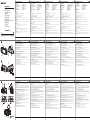 1
1
-
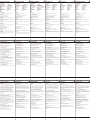 2
2
Kenwood DRV-A Series User DRV-A501W Manuale utente
- Tipo
- Manuale utente
in altre lingue
- français: Kenwood DRV-A Series User DRV-A501W Manuel utilisateur
- español: Kenwood DRV-A Series User DRV-A501W Manual de usuario
- Deutsch: Kenwood DRV-A Series User DRV-A501W Benutzerhandbuch
- Nederlands: Kenwood DRV-A Series User DRV-A501W Handleiding
- português: Kenwood DRV-A Series User DRV-A501W Manual do usuário
- polski: Kenwood DRV-A Series User DRV-A501W Instrukcja obsługi
- română: Kenwood DRV-A Series User DRV-A501W Manual de utilizare
Documenti correlati
Altri documenti
-
Kenwood DRV-A700W Guida Rapida
-
Kenwood DRV-A700W Guida Rapida
-
Kenwood DRV-A100 Guida Rapida
-
Ring RDC1000 Guida utente
-
Ring RSDC4000 Guida utente
-
KINGSLIM D5 Manuale utente
-
Kenwood DRV-A601W Guida utente
-
Kenwood DRV-A501W Istruzioni per l'uso
-
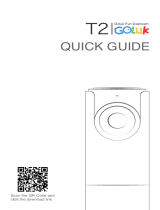 Goluk T2 Manuale utente
Goluk T2 Manuale utente
-
LG LGR105 Manuale del proprietario